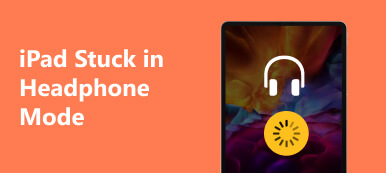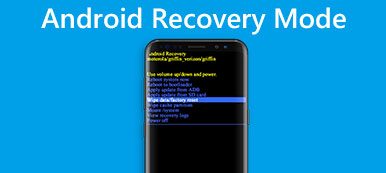"Jeg var parat til at gendanne min iPhone 5, men den sidder fast i gendannelsestilstanden og stoppede gendannelsen, hvordan kan jeg løse dette problem og gøre min iPhone normal?"
"Jeg var parat til at gendanne min iPhone 5, men den sidder fast i gendannelsestilstanden og stoppede gendannelsen, hvordan kan jeg løse dette problem og gøre min iPhone normal?"Gendannelsestilstand blev udviklet til fejlfinding for iPhone- og iPad-brugere. Hvis din iOS-enhed sidder fast i gendannelsestilstand, vil den ikke oprette forbindelse til iTunes.
Som nogen har oplevet ved mere end én lejlighed, testede vi alle løsninger for at løse dette problem og identificerede de effektive. I denne artikel vil vi dele disse dybtgående 5-løsninger, der kan slippe din iPhone af med gendannelsestilstand effektivt.
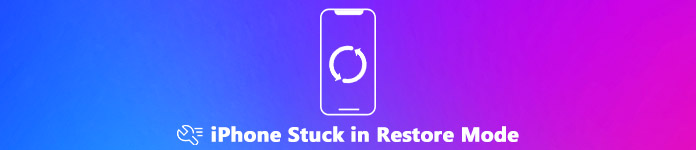
- Del 1: Hvorfor iPhone sidder fast i gendannelsestilstand
- Del 2: 5 Løsninger til at fikse iPhone fastgjort i gendannelsestilstand
Del 1: Hvorfor iPhone sidder fast i gendannelsestilstand
Årsagerne til, at iPhone sidder fast i gendannelsestilstand, kan opdeles i to kategorier, et softwareproblem eller en hardwarefejl. Det meste af tiden er det et alvorligt softwareproblem, der får iPhone til at sidde fast i gendannelsestilstand, f.eks. ITunes-fejl, jailbreaking, forældet software, defekt drift og mere.
Den dårlige nyhed er, at chancerne for, at dine personlige data vil gå tabt, hvis du ikke har sikkerhedskopieret din iPhone.
Del 2: 5 Løsninger til at fikse iPhone fastgjort i gendannelsestilstand
Gendannelsestilstand til iOS bruges til at forhindre iPhone eller iPad i mere skade. Det er en del af iPhones bootloader, som er i stand til at kontrollere, scanne og søge efter fejl. Når der er noget galt med iOS-firmware, går iOS automatisk ind i gendannelsestilstand. Hvis din iPhone sidder fast i gendannelsestilstand, skal du følge nedenstående løsninger for at afslutte den.
Løsning 1: Tving genstart af iPhone
Kraft-genstart er den første løsning, du skal prøve, når din iPhone 7 sidder fast i gendannelsestilstand. Gendan det ikke direkte, så du ikke behøver at miste dine data. Desuden kræver det ikke ekstra software eller computer. Proceduren er lidt anderledes på forskellige iPhone-modeller.
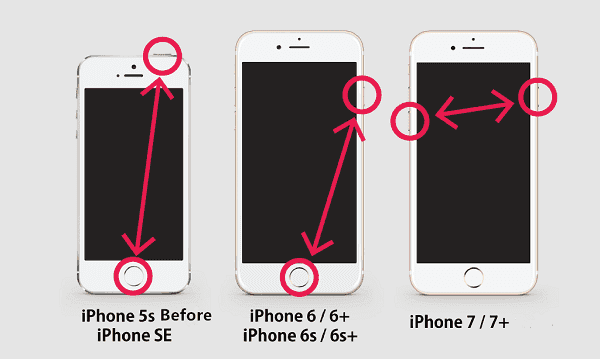
På iPhone X / 8 / 8 Plus eller øvre: Tryk på Lydstyrke op knappen og slip den hurtigt, tryk og slip den Skrue ned , tryk derefter på Side knappen, indtil du ser Apple logoet.
På iPhone 7 / 7 Plus: Hold Skrue ned , Sideknapper på samme tid, lad dem gå, når Apple-logoet vises på din skærm.
På iPhone 6s / 6s Plus / 6 / 6 Plus og tidligere: Hold begge nede Side , Home knapper samtidigt, og slip dem derefter, når du ser Apple-logoet.
Nu vil din iPhone slippe af med at sidde fast i gendannelsestilstand og starte op på startskærmen.
Løsning 2: Gendan iPhone med iTunes
iTunes har mulighed for at gendanne iPhone i gendannelsestilstand. Det er også en effektiv måde at fikse iPhone fast i gendannelsestilstand. Husk, at din iPhone slettes og nulstilles til fabriksstatus efter processen. Denne måde er især tilgængelig, når din iPhone sidder fast, efter at softwareopdatering mislykkedes.

Trin 1Kør iTunes på din computer og opdater den til den nyeste version.
Trin 2Slut din iPhone, der sidder fast i gendannelsestilstand til din computer med et lynkabel.
Trin 3Vent på, at iTunes genkender din iPhone. Klik derefter på Enhed knappen i øverste venstre hjørne, og gå til Resumé fane.
Trin 4Klik på knappen Gendan iPhone knappen, og indtast din adgangskode, hvis du bliver bedt om det. iTunes begynder at downloade firmware og konfigurere din iPhone som en ny enhed.
Når din iPhone genstarter, skal du lukke iTunes og frakoble din enhed. Nu kan du bruge din iPhone som sædvanligt.
Løsning 3: Fix iPhone i DFU-tilstand
DFU-tilstand henviser til Device Firmware Upgrade-tilstand. Det er i stand til at foretage fejlfinding af det problem, at iPhone 8/7/6/5 sidder fast i gendannelsestilstand og ikke gendannes.
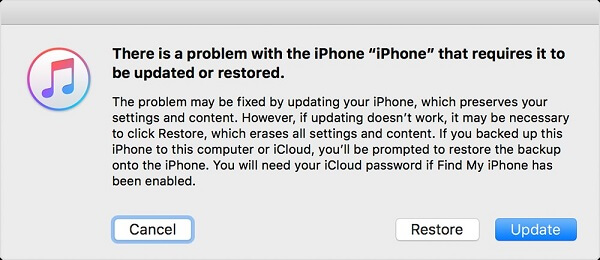
Trin 1Åbn iTunes og opdater til den nyeste version.
Trin 2Hold nede i Side + Home knapper på iPhone 6 og tidligere, Side + volumen Down knapper på iPhone 7 og senere i 10 sekunder.
Trin 3Slip sideknappen efter 10 sekunder, og tilslut din iPhone til din computer med et lynkabel. Hold den anden knap nede i endnu et 5 sekund.
Trin 4Derefter dukker iTunes op meddelelsen med flere knapper. Klik Gendan for at starte gendannelse af iPhone i DFU-tilstand. Så udsend, at iPhone sidder fast i gendannelsestilstand, forsvinder.
Løsning 4: 100% Fejlfinding i ord
Apeaksoft iOS System Recovery er en professionel løsning til at fikse iPhone, der sidder fast i gendannelsestilstand.
- Reparer forskellige problemer uden at slette iPhone.
- Fix iOS-system, f.eks. Sidder fast i gendannelsestilstand.
- Fejlfinding i gendannelsestilstand eller DFU-tilstand.
- Tilgængelig til iPhone, der kører iOS 17/16/15/14/13/12/11 og tidligere.
Kort sagt, iOS Systemgendannelse er den bedste løsning til at fikse iPhone med et enkelt klik.
Sådan fixer du iPhone fast i genoprettelsestilstand
Download iOS Systemgendannelse og installer det på din pc.
Tilslut derefter din iPhone, der sidder fast i gendannelsestilstand til din computer med lynkablet fulgte med din enhed. Start derefter applikationen.

Klik på knappen Starten for at scanne din iPhone og opdage softwareproblemer, der fører til, at iPhone sidder fast i gendannelsestilstand. Klik derefter på Spørgsmål knappen og følg vejledningen på skærmen for at sætte din iPhone i DFU-tilstand eller Gendannelsestilstand.
I firmwaredownloadvinduet skal du vælge din iOS-enhedskategori, type, model og mere.

Efter indstillingen skal du klikke på Reparation knappen for at begynde at downloade firmwaren. Derefter vil iOS Systemgendannelse begynde at fikse iPhone, hvor den sidder fast i gendannelsestilstand. Derefter genstarter din iPhone til det normale.

Løsning 5: Reparer iPhone fra Apple Store
Hvis alle ovennævnte løsninger ikke får din iPhone til at afslutte gendannelsestilstand, kan det være et hardwareproblem, der fører til problemet. I sådanne tilfælde skal du bede hjælp fra Apple supportteam. For det første skal du udpakke dine data fra iPhone og sikkerhedskopiere dem til din computer med Apeaksoft iOS Data Backup og gendannelse. Det er i stand til at tage backup af hele iPhone eller valgte filer med et enkelt klik. Du kan se en forhåndsvisning af alle dine iPhone-data og indstille adgangskodebeskyttelse til iOS-sikkerhedskopi. Derudover har det evnen til Gendan backup til din iPhone efter reparation.

Gå derefter til https://checkcoverage.apple.com/ i din webbrowser og tjek garantiens status på din iPhone. Søg derefter efter den nærmeste Apple Store eller Apple Autoriserede Tjenesteudbyder og kontakt direkte med teknologiteamet.
Husk, at det kan tage flere dage eller en måned at reparere iPhone, der sidder fast i gendannelsestilstand af Apple supportteam.

Konklusion
Baseret på delingen ovenfor bør du lære, hvad du kan gøre, når din iPhone sidder fast i gendannelsestilstand og ikke gendanner. Det er vanskeligt for almindelige mennesker at reparere iPhone, selvom Apple har udviklet mange avancerede tjenester og hjælpeprogrammer. Force-restart er den officielle måde at afslutte gendannelsestilstanden på. Plus, iTunes er i stand til at løse det fastlagte problem ved at gendanne. Hvis de ikke fungerer for dig, understøtter Apeaksoft iOS System Recovery fejlfinding med et enkelt klik. Har du flere problemer? Efterlad dine beskeder under denne artikel.



 iPhone Data Recovery
iPhone Data Recovery iOS System Recovery
iOS System Recovery iOS Data Backup & Restore
iOS Data Backup & Restore IOS Screen Recorder
IOS Screen Recorder MobieTrans
MobieTrans iPhone Overførsel
iPhone Overførsel iPhone Eraser
iPhone Eraser WhatsApp-overførsel
WhatsApp-overførsel iOS Unlocker
iOS Unlocker Gratis HEIC Converter
Gratis HEIC Converter iPhone Location Changer
iPhone Location Changer Android Data Recovery
Android Data Recovery Broken Android Data Extraction
Broken Android Data Extraction Android Data Backup & Gendan
Android Data Backup & Gendan Telefonoverførsel
Telefonoverførsel Data Recovery
Data Recovery Blu-ray afspiller
Blu-ray afspiller Mac Cleaner
Mac Cleaner DVD Creator
DVD Creator PDF Converter Ultimate
PDF Converter Ultimate Windows Password Reset
Windows Password Reset Telefon spejl
Telefon spejl Video Converter Ultimate
Video Converter Ultimate video editor
video editor Screen Recorder
Screen Recorder PPT til Video Converter
PPT til Video Converter Slideshow Maker
Slideshow Maker Gratis Video Converter
Gratis Video Converter Gratis Screen Recorder
Gratis Screen Recorder Gratis HEIC Converter
Gratis HEIC Converter Gratis videokompressor
Gratis videokompressor Gratis PDF-kompressor
Gratis PDF-kompressor Gratis Audio Converter
Gratis Audio Converter Gratis lydoptager
Gratis lydoptager Gratis Video Joiner
Gratis Video Joiner Gratis billedkompressor
Gratis billedkompressor Gratis baggrundsviskelæder
Gratis baggrundsviskelæder Gratis billedopskalere
Gratis billedopskalere Gratis vandmærkefjerner
Gratis vandmærkefjerner iPhone Screen Lock
iPhone Screen Lock Puslespil Cube
Puslespil Cube